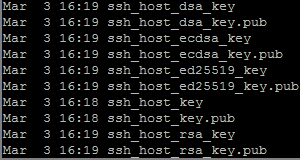Dies ist die Übersicht einer Artikelserie in der der Weg beschrieben wird, wie man einen neuen Raspberry Pi 3 Model B ohne Bildschirm so konfiguriert, dass er ohne MicroSD-Karte direkt von einem USB-Stick oder USB-Laufwerk bootet.
Der Bequemlichkeit halber habe ich dieses Raspberry Pi 3 Starter Kit* bestellt, das alle erforderlichen Zubehörteile enthält um sofort loslegen zu können. Neben dem Minirechner enthält dieses Kit eine 16GB MicroSD Karte inklusive SD-Karten Adapter, ein USB-Netzteil (5 Volt 2,5 Ampere), zwei Kühlkörper und ein Klarsichtgehäuse. EbenfaRassssssslls enthalten ist ein HDMI-Kabel zum Anschließen eines Bildschirms, das aber auf dem in dieser Artikelserie beschriebenen Weg nicht benötigt wird.
- Wer eine MicroSD Karte liegen hat, kann auch zu diesem Kit* greifen. Es ist etwas günstiger, enthält aber keine MicroSD Karte und kein HDMI-Kabel. Die MicroSD Karte wird ohnehin nur vorübergehend benötigt, wenn man dauerhaft von USB booten möchte.
Zusätzlich benötigt wird
- ein Computer (PC oder Notebook) mit SD-Kartenslot oder mit einem externen SD-Kartenleser*,
- eine Internetverbindung,
- ein Netzwerkkabel,
- ein USB-Stick oder eine externe USB-SSD.
Zum USB-Stick muss gleich an dieser Stelle gesagt werden, das es längst nicht mit jedem funktioniert. Ich habe die Erfahrung gemacht, dass es sowohl mit einem Verbatim STORE N GO 128GB USB 3.0 als auch mit einem Intenso Speed Line 128GB USB 3.0* auf Anhieb funktionierte, mit einem Verbatim STORE N GO 64GB USB 3.0 aber leider nicht.
Zu SSDs kann ich nichts sagen, da ich es damit nicht getestet habe. Externe mechanische USB-Festplatten dürften zu langsam sein und/ oder zu viel Strom benötigen.
Artikelserie: Raspberry Pi 3 von USB booten
- 1. Raspberry Pi 3 Model B auspacken und zusammenbauen
- 2. Raspbian Lite auf MicroSD-Karte installieren
- 2.1 Win32 Disk Imager Installation und Bedienung
- 3. Raspberry Pi 3: Erster Start ohne Bildschirm
- 3.1 Kleine PuTTY Anleitung für Einsteiger
- 3.2 Einsteigertipps für PuTTY Anfänger
- 4. Raspbian Lite konfigurieren
- 5. Raspberry Pi 3 USB Boot Mode aktivieren
- 6. Raspbian Lite auf USB-Laufwerk übertragen (veraltet)
- 6.1 Raspbian SSH-Host Schlüsseldateien neu erzeugen
- 7. Raspbian Lite auf USB-Laufwerk installieren
 bits meet Bytes Computer Blog
bits meet Bytes Computer Blog